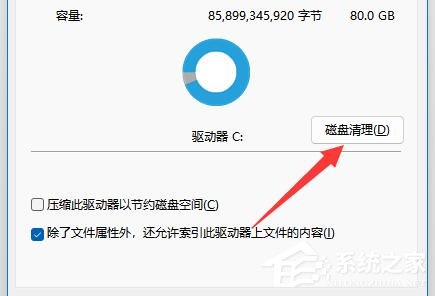电脑使用时间长了,长时间未清理临时文件、下载文件或者安装了大量的应用程序会大量占用C盘空间,从而影响电脑的正常运行。当C盘满了时,我们可以通过清理系统恢复点、迁移文件到其他分区、删除不需要的文件或者是调整虚拟内存设置等方法来释放C盘空间。
win11 C盘满了的清理方法
方法一
1、在桌面上找到“win键”和“I键”,按下打开windows设置界面。
2、打开弹窗,单击“系统”进入。
3、左侧找到“存储”选项,右侧在存储下方找到“C盘”单击进入。
4、打开后,找到“临时文件”,左键单击进入。
5、选择“删除临时文件”即可清理无用文件垃圾。
方法二
1、找到桌面上的“此电脑”,双击打开找到C盘。
2、鼠标选中右键单击,选择“属性”进入,点击右下角“磁盘清理”选项。
3、等待扫描结束选中要删除的内容,比如“下载文件”、“回收站”、“临时文件”等都能够随意删除。
4、选择完毕后,单机击“确定”,选择“删除文件”,最后等待删除完毕即可。
以上就是系统之家小编为你带来的关于“Win11 C盘莫名其妙满了怎么办?”的解决方法了,希望可以解决你的问题,感谢您的阅读,更多精彩内容请关注系统之家官网。

 时间 2023-09-02 08:52:15
时间 2023-09-02 08:52:15 作者 admin
作者 admin 来源
来源